Maison >tutoriels informatiques >connaissances en informatique >Tutoriel sur la façon d'installer le système w7 à l'aide d'un disque USB
Tutoriel sur la façon d'installer le système w7 à l'aide d'un disque USB
- PHPzavant
- 2024-02-11 08:33:171161parcourir
L'éditeur PHP Xiaoxin vous propose un tutoriel concis et clair pour vous apprendre à utiliser une clé USB pour installer le système W7. Avec le développement continu de la technologie, de plus en plus d'utilisateurs choisissent d'utiliser des clés USB pour installer des systèmes d'exploitation, ce qui est plus rapide et plus pratique que la méthode d'installation traditionnelle sur CD-ROM. Dans ce didacticiel, nous présenterons en détail les étapes et les précautions d'installation du système W7 à partir d'une clé USB pour vous aider à terminer facilement le processus d'installation et à profiter d'une expérience système plus fluide. Que vous soyez novice ou utilisateur expérimenté, vous pourrez facilement maîtriser les compétences d'installation du système W7 à partir d'une clé USB grâce à ce tutoriel et donner une nouvelle vie à votre ordinateur !
Pendant le processus de redémarrage, il est très important d'appuyer sur la touche de démarrage de la carte mère. Pour moi, le raccourci clavier est F12. Sachez cependant que les raccourcis clavier de démarrage peuvent être différents pour chaque carte mère. J'ai joint une photo au message, j'espère que cela vous aidera.
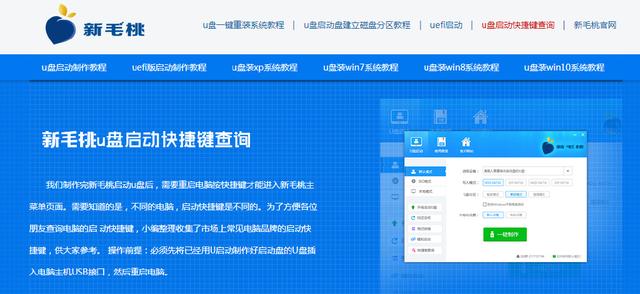
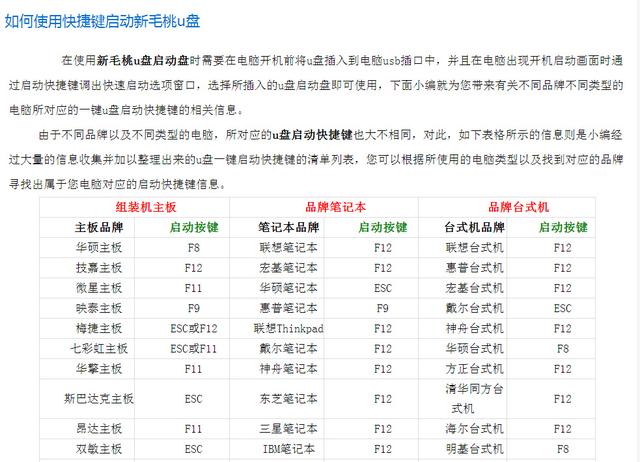
Sur cette interface, on retrouve notre clé USB UFIUSB et on clique sur Entrée. Ensuite, nous avons sélectionné la première option et appuyé à nouveau sur Entrée. À l’heure actuelle, le système entre dans le système PE.

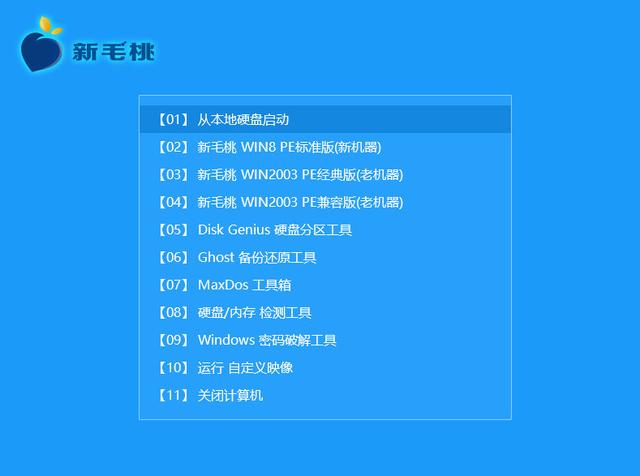
Une fois le système chargé, si l'ordinateur est neuf, cliquez sur la partition du disque dur et recherchez le disque dur non partitionné dans l'interface.
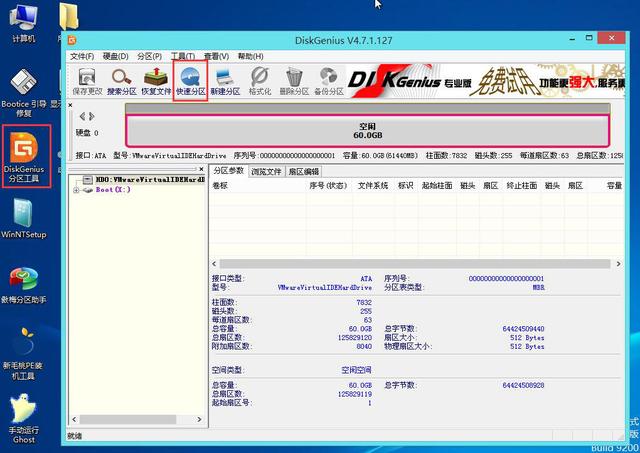
Ensuite, nous pouvons cliquer sur Partition rapide pour ajuster le type de table de partition et sélectionner g uid.
Ensuite, nous pouvons choisir de personnaliser la partition. Par exemple, pour deux lecteurs C, nous pouvons la définir sur 150 g et effacer l'étiquette de volume.
Nous pouvons choisir quatre alignements K, cliquer sur OK et attendre que la partition système soit. complété. Les anciens utilisateurs d'ordinateurs peuvent cliquer directement sur l'installation du système et attendre la fin de la publication du fichier.
Sur le côté droit, recherchez le disque dur de 150 Go que nous venons de partitionner. Si vous avez un ancien ordinateur et que vous souhaitez réinstaller le système, recherchez le lecteur C.
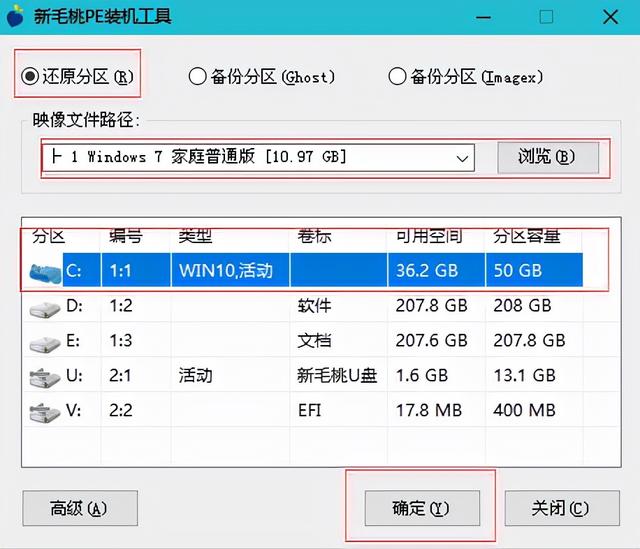
Puis sur le côté gauche, sélectionnez le disque USB. Notre système a de nombreuses versions
systèmes win7, win8 et win10 Ensuite, par exemple, nous choisissons une version win7. Après avoir cliqué ici, nous choisissons cette récupération en un clic.
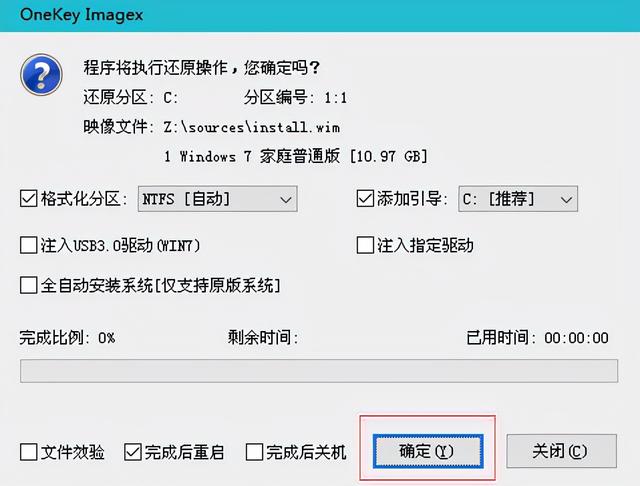
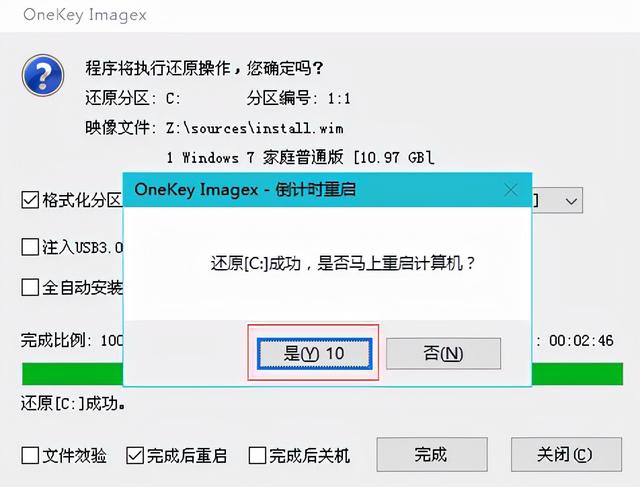
Cliquez ensuite sur Confirmer ici et attendez simplement que cette étape apparaisse dans notre processus

Ne vous inquiétez pas, cliquez simplement sur OK. Cliquez ensuite directement sur OK. Parfois, c'est une situation normale. Vous n'avez pas à vous inquiéter. Après deux redémarrages, nous obtiendrons une interface comme celle-ci. Ensuite, nous attendrons ici un moment. Voici quelques paramètres personnalisés pour vous.
Ce qui précède est le contenu détaillé de. pour plus d'informations, suivez d'autres articles connexes sur le site Web de PHP en chinois!
Articles Liés
Voir plus- Résumé de l'échec de l'installation du logiciel sur le système Linux
- Impossible de trouver la partition de démarrage après l'installation du système Win7
- Comment partitionner un disque sous Win10
- Que dois-je faire si l'écran bleu Win10 apparaît avec le code d'erreur d'échec du contrôle de sécurité du noyau ?
- Comment activer le système w7 à l'aide de l'outil d'activation

